So übertragen Sie Dateien vom iPad auf Android
Nehmen Sie viele Fotos mit Ihrem iPad auf und möchten Sie Dateien vom iPad auf Android übertragen. Speichern Sie mehrere Songs und Videos auf Ihrem iPad und können es kaum erwarten Wechseln Sie zu Ihrem Android Gerät für unterwegs? Was auch immer Sie zwingt, eine Sache, um die Sie sich kümmern müssen, ist, wie Sie den Wechsel vornehmen. Hier sind die Lösungen, die ich Ihnen empfehle wie man Dateien überträgt aus iPad zu Android.
Lösung 1. Wechseln Sie mit DrFoneTool – Telefonübertragung von iPad zu Android
Haben Sie es satt, einen ganzen Tag vor dem Computer zu verbringen, um nach der kostenlosen Lösung zu suchen und sie auszuprobieren, und möchten Sie eine einfachere und bequemere Lösung finden? Das professionelle Telefonübertragungstool – DrFoneTool – Telefonübertragung ist alles, was du brauchst. Mit nur einem Klick werden alle Kontakte, Fotos, iMessages, Kalender, Videos und Musik angezeigt von iPad auf Android umgestiegen. Der gesamte Vorgang dauert nur wenige Minuten, was Ihnen wirklich das Leben rettet.

DrFoneTool – Telefonübertragung
Übertragen Sie alles mit 1 Klick vom iPad auf Android!
- Übertragen Sie ganz einfach Fotos, Videos, Kalender, Kontakte, Nachrichten und Musik vom iPad auf Android.
- Aktivieren Sie die Übertragung von HTC, Samsung, Nokia, Motorola und mehr auf iPhone X/8/7S/7/6S/6 (Plus)/5s/5c/5/4S/4/3GS.
- Funktioniert perfekt mit Apple, Samsung, HTC, LG, Sony, Google, HUAWEI, Motorola, ZTE, Nokia und weiteren Smartphones und Tablets.
- Vollständig kompatibel mit großen Anbietern wie AT&T, Verizon, Sprint und T-Mobile.
- Voll kompatibel mit iOS 15 und Android 11
- Voll kompatibel mit Windows 11 und Mac 10.15.
Schritt 1. Verbinden Sie Ihr iPad und Android-Gerät mit dem Computer
iTunes sollte installiert sein, um sicherzustellen, dass DrFoneTool Ihr iPad richtig verbindet.
Tipps: Möchten Sie ohne Computer Dateien vom iPad auf Android übertragen? DrFoneTool bietet auch eine Android Switch-App, mit dem Sie Dateien direkt vom iPad auf Android übertragen und iCloud-Dateien drahtlos auf Android abrufen können.

Schritt 2. Kopieren Sie Musik/Fotos/Videos/iMessages/Kalender/Kontakte vom iPad auf Android
Wie Sie sehen, werden sowohl Ihr Android-Gerät als auch Ihr iPad im Hauptfenster angezeigt. Alle Inhalte, die Sie kopieren können, werden überprüft. Also klicken Übertragung starten um die Übertragung zu beginnen.

Lösung 2. Dateien kostenlos vom iPad auf Android übertragen
1. Übertragen Sie Fotos vom iPad auf ein Android-Telefon oder -Tablet
Unter all den Dateien sind Fotos in der iPad-Kamerarolle einfacher zu übertragen. Hier gehen die Schritte.
- Befestigen Sie Ihr iPad als externe Festplatte am Computer, indem Sie ein USB-Kabel anschließen. Öffnen Sie es und finden Sie die DCIM Mappe. Alle Fotos, die Sie aufnehmen und herunterladen, sind dort.
- Verbinden Sie Ihr Android-Telefon oder -Tablet mit dem USB-Kabel mit dem Computer. Navigieren Sie ebenfalls zu seiner Festplatte.
- Öffnen Sie die Android-Festplatte und suchen oder erstellen Sie einen Fotoordner.
- Kopieren Sie die Fotos aus dem iPad-DCIM-Ordner in Ihren Android-Fotoordner.

2. Übertragen Sie Musik und Videos vom iPad auf Android
Es ist klar, dass Sie mit iTunes gekaufte Musik und Videos vom iPad darauf übertragen können. So können Sie dem Weg folgen, wenn Sie mehrere Musik und Videos übertragen möchten.
- Verwenden Sie das USB-Kabel, um Ihr iPad mit dem Computer zu verbinden und iTunes auszuführen.
- Klicken Sie Shop > Autorisieren Sie diesen Computer und geben Sie die Apple-ID und das Passwort ein, die zum Kauf der Musik und Videos verwendet werden.
- Wenn Ihr iPad erkannt und in der linken Seitenleiste angezeigt wird, klicken Sie mit der rechten Maustaste auf Ihr iPad, um die Dropdown-Liste anzuzeigen. Dann wähle Überweisung gekauft….
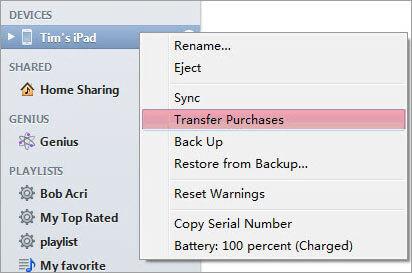
- Wechseln Sie auf dem Computer zum iTunes-Medienordner. Standardmäßig wird es unter C:Users/Administrator/Music/iTunes/iTunes Media gespeichert.
- Binden Sie Ihr Android-Telefon oder -Tablet als USB-Festplatte ein und fügen Sie die Musik und Videos aus dem iTunes-Medienordner ein.

Möglicherweise stellen Sie fest, dass manche Musik und Videos gut auf Ihrem iPad abgespielt werden können, aber nicht auf Ihrem Android-Telefon oder -Tablet, wie MOV, M4P, M4R, M4B. In diesem Fall müssen Sie zuerst einen Audio- und Videokonverter finden, um sie zu konvertieren.
3. Übertragen Sie Kontakte vom iPad auf Android
Um iPad-Kontakte auf ein Android-Telefon oder -Tablet zu übertragen, ist Google Sync eine gute Wahl. Egal, ob auf Ihrem iPad iOS 10/9/8/7 oder iOS 5/6 läuft, es kann das für Sie tun.
Wenn auf Ihrem iPad iOS 7 ausgeführt wird, führen Sie bitte die folgenden Schritte aus:
- Tippen Sie auf Ihrem iPad auf Account Einstellungen > Mails, Kontakte, Kalender > Konto hinzufügen > Google.
- Geben Sie Ihre Google-Kontoinformationen ein: Name, Benutzername, Passwort und Beschreibung
- Zylinderkopfschrauben Nächste und vergewissern Sie sich, dass das Symbol Kontakte aktiviert ist.
- Zylinderkopfschrauben Speichern und die Kontaktsynchronisierung.
- Gehen Sie zu Ihrem Android-Telefon oder -Tablet und tippen Sie auf Rahmen.
- Auswählen
Konto & Synchronisierung und geben Sie die Kontoinformationen ein und tippen Sie dann auf Kontakte synchronisieren. - Zylinderkopfschrauben Jetzt synchronisieren um Google-Kontakte mit Ihrem Android-Telefon oder -Tablet zu synchronisieren.
Wenn Ihr iPad mit iOS 5 oder iOS 6 ausgestattet ist, versuchen Sie Folgendes:
- Zylinderkopfschrauben Account Einstellungen auf deinem iPad.
- Zylinderkopfschrauben Mails, Kontakte, Kalender > Konto hinzufügen.
- Auswählen
Andere > CardDAV-Konto hinzufügen. - Geben Sie Ihre Kontoinformationen ein: Dienst, Benutzername, Passwort und Beschreibung.
- Zylinderkopfschrauben Nächste in der oberen rechten Ecke und schalten Sie ein Kontakte.
- Tippen Sie auf Ihrem Android-Smartphone oder -Tablet auf Rahmen > Konten & Synchronisierung.
- Geben Sie Ihr Google-Konto ein und tippen Sie auf Kontakte synchronisieren > Jetzt synchronisieren.
Hinweis: Hier sind weitere Details zu Synchronisieren Sie Ihr iPad mit dem Google-Konto.
Was Sie jedoch enttäuschen könnte, ist, dass Sie nicht mit allen Android-Telefonen und -Tablets Google-Konten synchronisieren können. Das heißt, Sie können Google Sync möglicherweise nicht verwenden.
4. Apps vom iPad auf Android übertragen
Sie möchten Ihre Lieblings-Apps nach dem Wechsel von iPad zu Android nicht verlieren? Mach dir keine Sorgen. Google Play kommt für Sie. Es ist das größte Download-Center für Android-Apps, mit dem Sie schnell finden, was Sie suchen.
Bei den Apps, für die Sie bezahlt haben, können Sie versuchen, sich mit dem App-Entwickler oder dem App Store in Verbindung zu setzen, um zu sehen, ob Sie die .ipa-, .pxl- usw.-Version gegen eine geringe Gebühr in die .apk-Version ändern können.

Vergleich verschiedener iPad-zu-Android-Übertragungslösungen
| Kostenlose Lösung | Bezahlte Lösung – DrFoneTool – Telefonübertragung | |
| Fotos |
|
|
| Musikvideos |
|
|
| Kontakte |
|
|
| Apps |
|
|
| Pros & Cons | ||
| Vorteile |
|
|
| Nachteile |
|
|
Neueste Artikel

